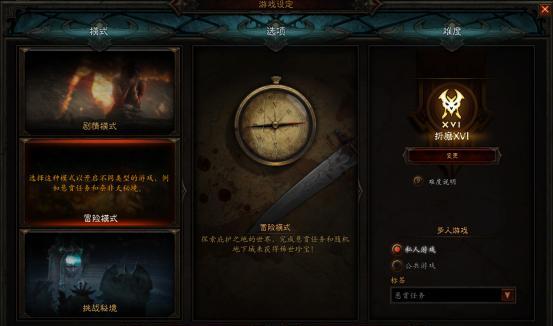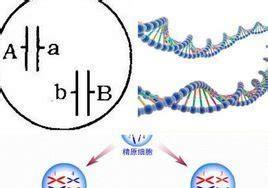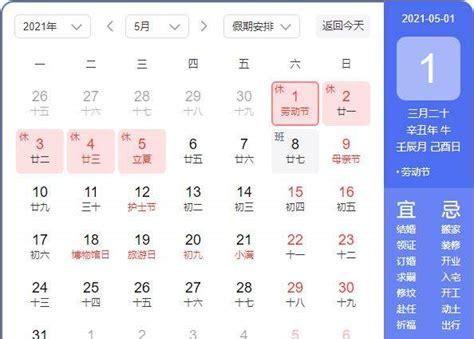Hello,大家早上好呀!
其实混剪并不难,尤其对于剪辑萌新来说,拿混剪来练手,还可以迅速提升剪辑能力!So,今天蚂蚁就和大家分享一下,混剪视频应该如何做。
一
.混剪构思
在开始混剪工作前,我们要先想好要做一个什么样的混剪视频,要定好主题。
1. 确定主题
主题,是根据自己需求形成的。一般是看影视作品或是视频的某些画面时想到的;也有些是针对某个热点事件,确定一个主题;也可能是喜欢某个爱豆,想把爱豆的精彩画面放到一起…
总之,混剪主题有千万种,就看你想剪什么。
今天,蚂蚁做的主题就是看电影时形成的,英雄集结的“超燃”混剪。
2.确定思路
思路,就是要用什么样的画面来讲这个主题的故事。比如蚂蚁确定了“超燃”主题后,就想先用英雄们出发的画面制造悬念,然后用一句“together”来解释前面出发的画面是为了集结英雄们,再接下来的画面表达集结后大家要去战斗。这就是蚂蚁在确定主题后的思路。
二.整理素材
1.搜集素材
搜集素材,要围绕主题和思路有目的性地看相关视频,看到符合思路的画面下载到电脑里,整理到一个文件夹里。
比如蚂蚁做“超燃”主题时,下载了《复仇者联盟》《钢铁侠》《蝙蝠侠》等电影,同时还有背景音乐,把他们整理到不同的文件夹里,效果如下图??。
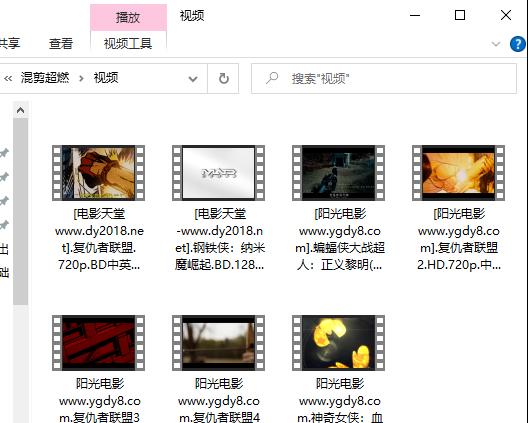
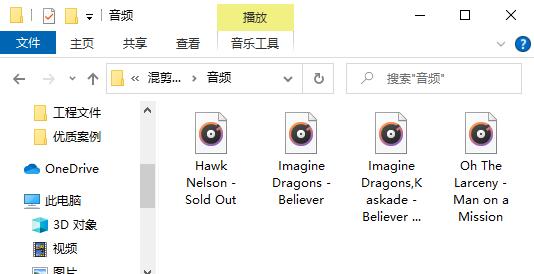 2. 标记素材标记素材,有意识地做笔记,记录想用的画面出现在整个视频的第几分钟,什么样的画面,可以用到什么位置。比如下图是蚂蚁做的部分笔记??。
2. 标记素材标记素材,有意识地做笔记,记录想用的画面出现在整个视频的第几分钟,什么样的画面,可以用到什么位置。比如下图是蚂蚁做的部分笔记??。
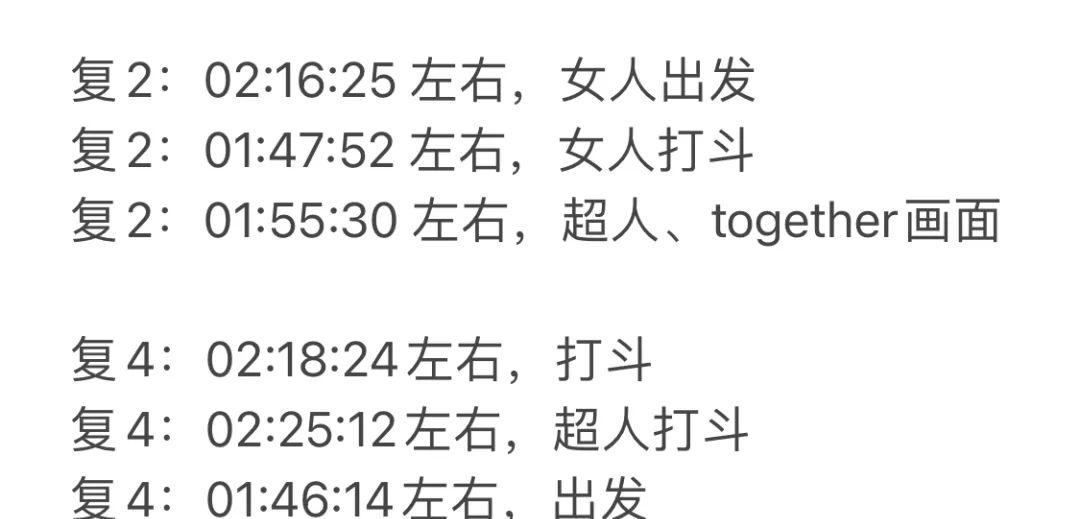
三.操作方法
做完了前面的准备工作,接下来我们就用Pr剪视频了。
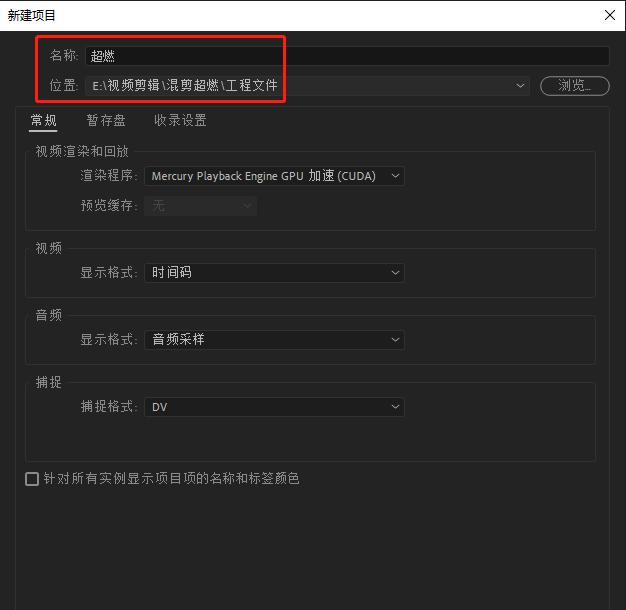
2在“项目管理”窗口,在空白处右击,选择【新建项目】-【序列】,效果如下图??;
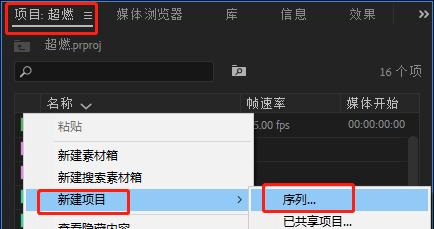
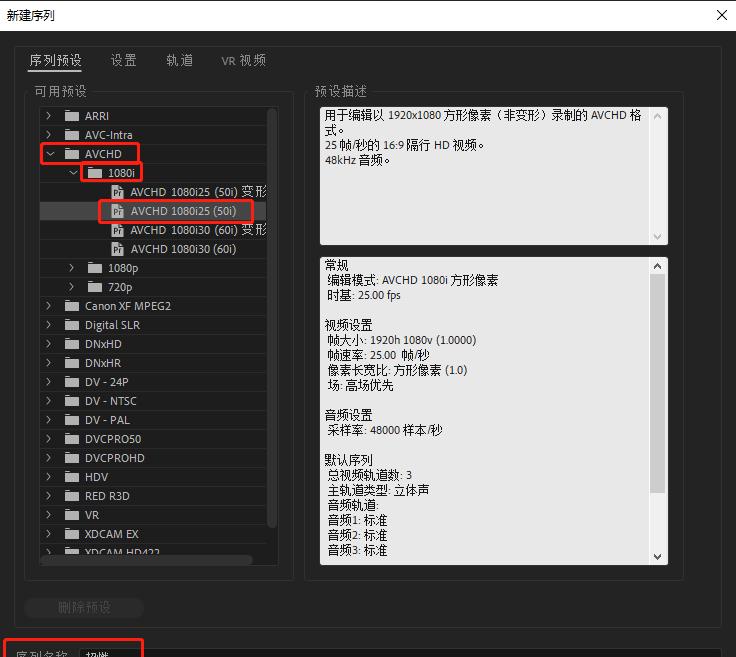
3在“项目管理”窗口空白处双击,导入素材,导入后效果如下图??。
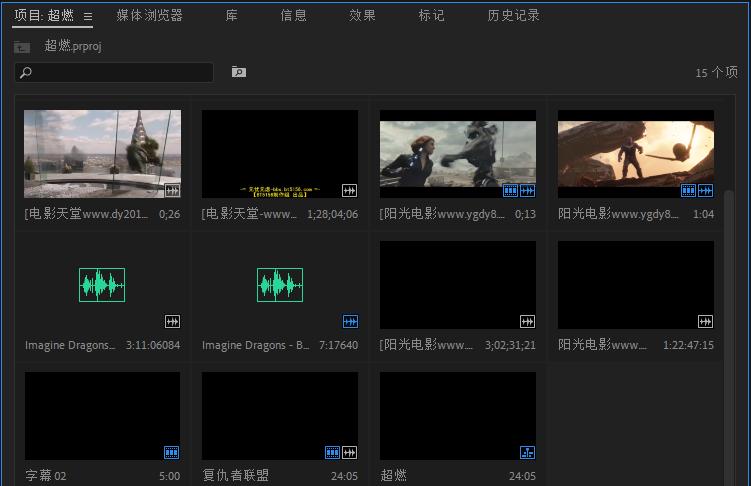
4在“项目管理”窗口中,双击素材到“源”窗口,设置入点、出点,效果如下图??;
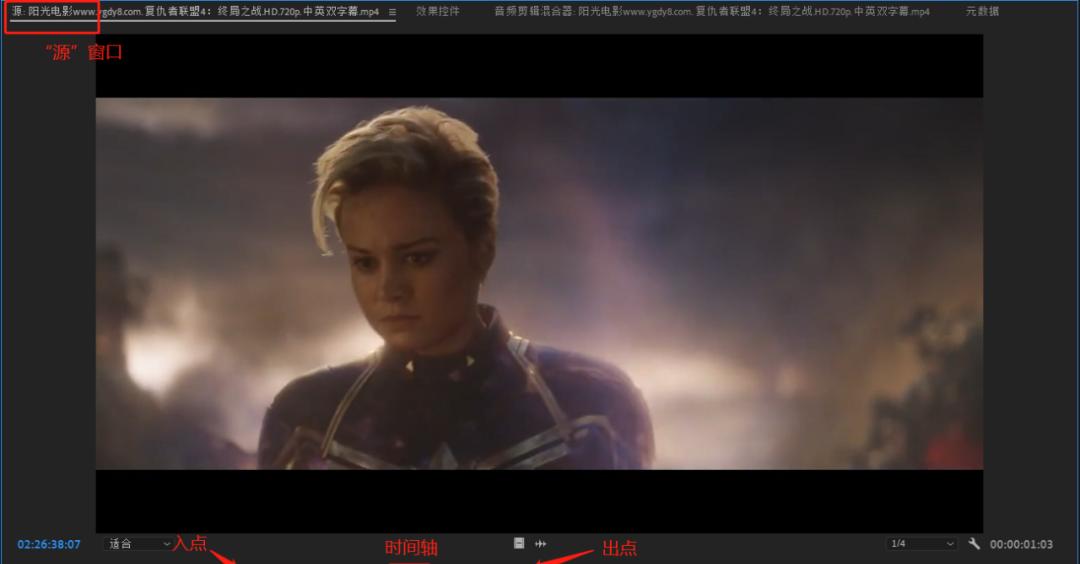
点开看大图
拖拽画面到序列V1轨上,效果如下图??。
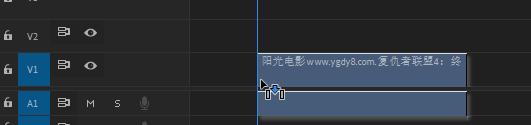
5重复上面4的操作步骤,把挑选出的画面都放到V1轨上。多段素材在V1轨上排列的效果如下图??。
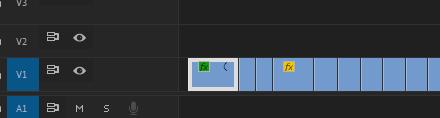
小伙伴们,可以像蚂蚁这样,把相似的画面放到一起(画面中的主体都是出场的动作),效果如下图??;
 6 在“项目管理”窗口,将找好的音乐拖拽到“时间轴工作区”的序列A3轨,效果如下图??。
6 在“项目管理”窗口,将找好的音乐拖拽到“时间轴工作区”的序列A3轨,效果如下图??。
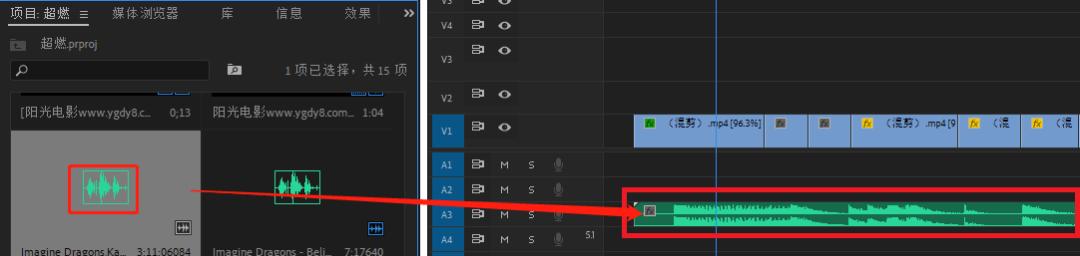
注 意
如果序列上有声音,需要删除视频的声音。
删除声音的方法:选中素材-右键-选择【取消链接】,再选中A1轨的声音,按【Delete】,就可以了。
7音乐放到A3轨后,根据音乐的节奏调整画面的长度,让画面的剪辑点能跟上音乐卡点位置的节奏,效果如下图??。
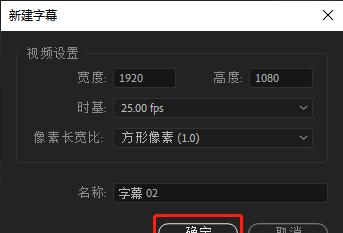 在弹出的“字幕”窗口,选择【矩形工具】,效果如下图??;
在弹出的“字幕”窗口,选择【矩形工具】,效果如下图??;
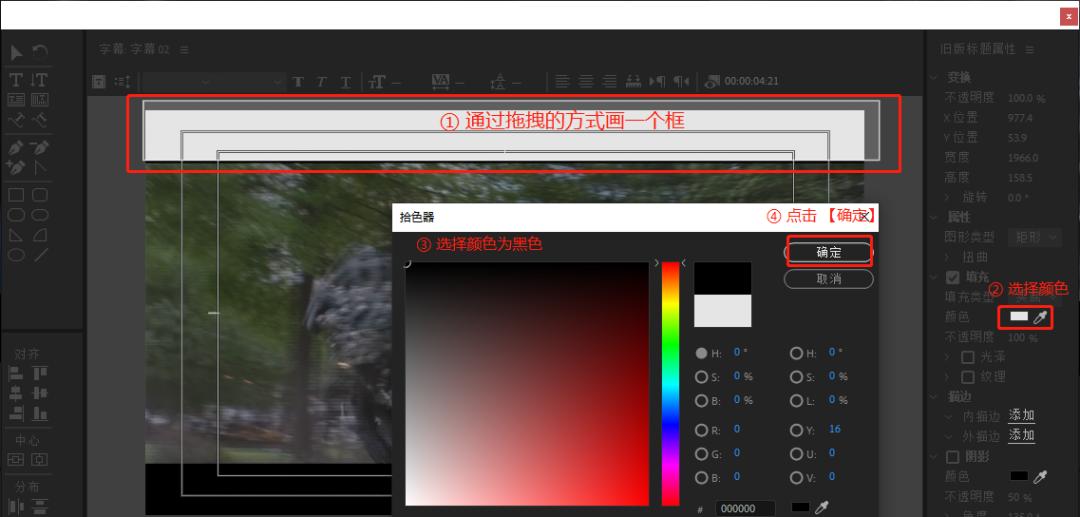 点开看大图用同样的方法,在屏幕的下方也画一个黑条幅,画好后,关闭“字幕”窗口。画好后的效果如下图??。
点开看大图用同样的方法,在屏幕的下方也画一个黑条幅,画好后,关闭“字幕”窗口。画好后的效果如下图??。
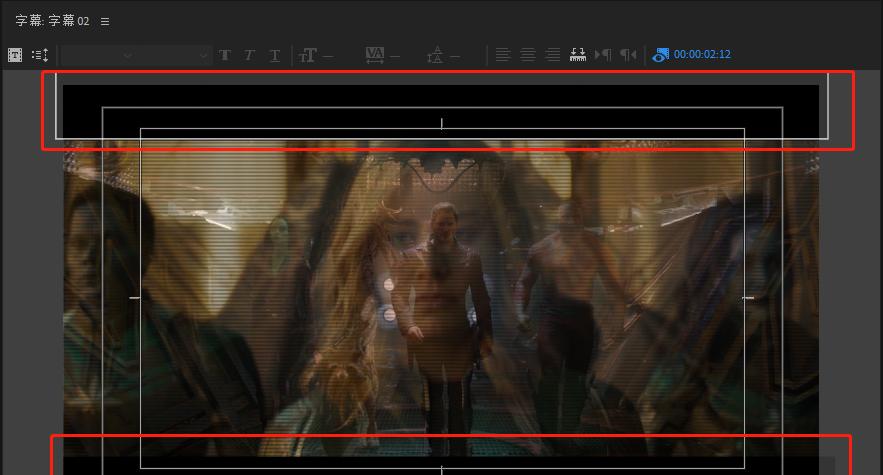 9将“字幕02”拖拽到到序列的V3轨上,效果如下图??。
9将“字幕02”拖拽到到序列的V3轨上,效果如下图??。
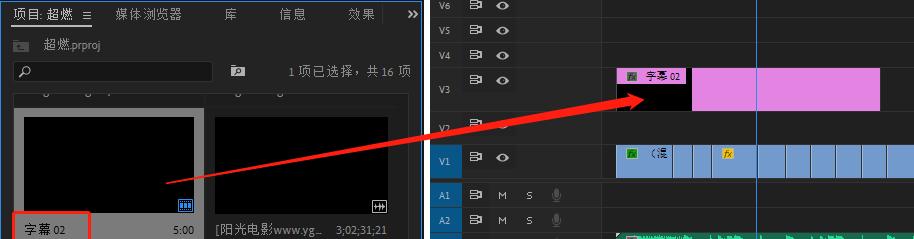 10把鼠标放到“字幕02”的边缘位置,当鼠标变成下图?? 的样式,按住鼠标左键往右拖拽到V1的视频最后一帧画面位置,这样字幕的长度就和视频的长度一样了。
10把鼠标放到“字幕02”的边缘位置,当鼠标变成下图?? 的样式,按住鼠标左键往右拖拽到V1的视频最后一帧画面位置,这样字幕的长度就和视频的长度一样了。
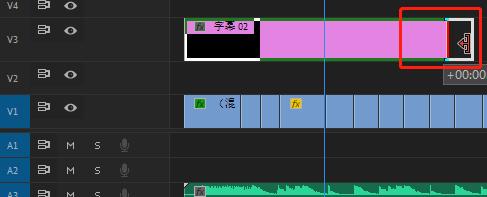 11重复播放观看做的视频,确认没有问题后,设置入点、出点,导出视频。效果如下图??。
11重复播放观看做的视频,确认没有问题后,设置入点、出点,导出视频。效果如下图??。
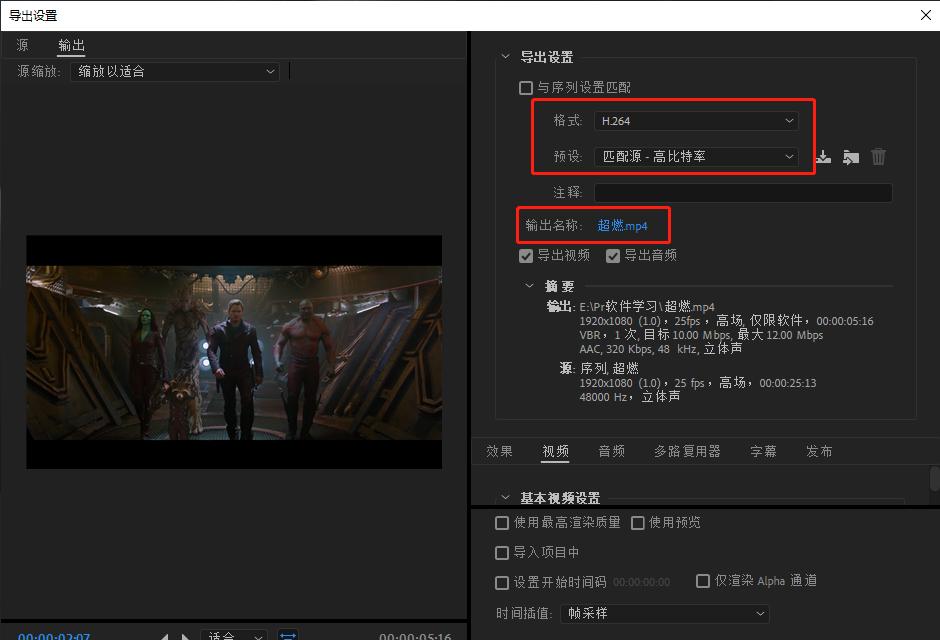 点开看大图导出后的视频在电脑的文件夹中,效果如下图??。
点开看大图导出后的视频在电脑的文件夹中,效果如下图??。
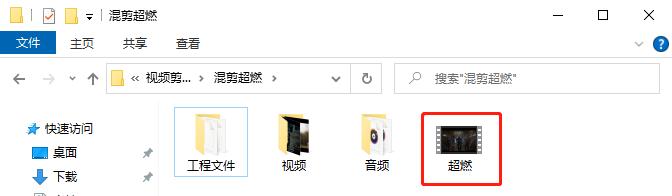 这样,“超燃”混剪视频就做好了,小伙伴们可以像蚂蚁这样,根据自己的需求做一个混剪视频试试。
这样,“超燃”混剪视频就做好了,小伙伴们可以像蚂蚁这样,根据自己的需求做一个混剪视频试试。
 ●【蚂蚁原创】2招学会精剪,教你剪出故事感的视频●【蚂蚁原创】学两个剪辑工具,就能剪出流畅视频!●【蚂蚁原创】全程干货!1分钟教你在Pr创建序列和轨道●【蚂蚁原创】小白如何快速上手剪辑软件
●【蚂蚁原创】2招学会精剪,教你剪出故事感的视频●【蚂蚁原创】学两个剪辑工具,就能剪出流畅视频!●【蚂蚁原创】全程干货!1分钟教你在Pr创建序列和轨道●【蚂蚁原创】小白如何快速上手剪辑软件




新手vlog短视频训练营
针对我们很多人,想学习vlog短视频制作,我们研发了【新手vlog短视频训练营】,“教 学 练 评”一站式大白话教学模式,社群交流 老师1v1辅导 3门直播,让你快速入门,不再为晦涩难懂的专业术语发愁。
随着5G的发展,视频作为信息传播渠道,必将成为主流。
所以,无论是你利用短视频做自媒体创业 ,还是兴趣爱好拍摄vlog ,还是用视频记录自己的家人孩子,视频制作都是将来的必备技能。
课程原价199元,最后10个名额,
限时1.5折 29.9元!!!
感兴趣的小伙伴快快扫码报名吧??